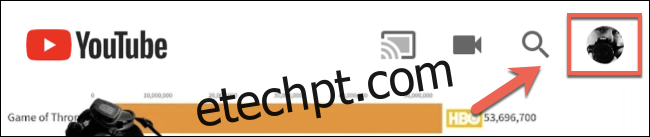Se você é fã do YouTube, pode gostar de novas recomendações de canais ou de notificações estranhas quando seu YouTuber favorito postar um novo vídeo. Se preferir desativar essas notificações, você pode fazer isso em Iphone, iPad, e Android dispositivos.
Como desativar notificações do YouTube no iPhone e iPad
Embora seja possível desabilitar notificações em um iPhone ou iPad, o YouTube permite que você seja muito mais seletivo. No aplicativo do YouTube, você pode ativar as notificações que deseja ver e desativar as que não deseja.
Para começar, abra o aplicativo do YouTube e toque no ícone da conta no canto superior direito para abrir o menu da conta do YouTube.
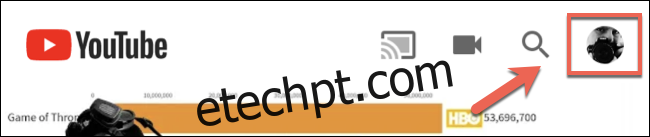
No menu Conta, toque em “Configurações”.
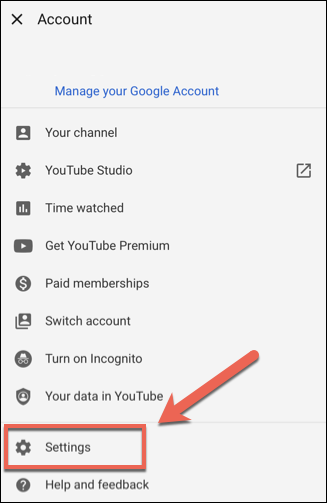
No menu Configurações, toque em “Notificações” para ver uma lista de notificações do YouTube disponíveis para iPhone e iPad.
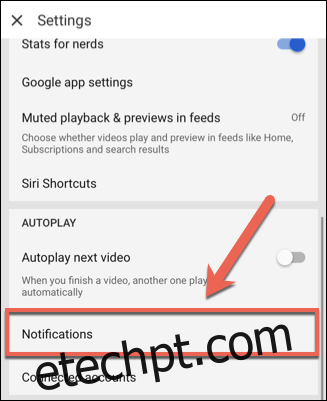
Toque no controle deslizante ao lado de cada notificação para ativá-la ou desativá-la. As notificações com controles deslizantes em azul são habilitadas, enquanto as notificações com controles deslizantes em cinza são desabilitadas.
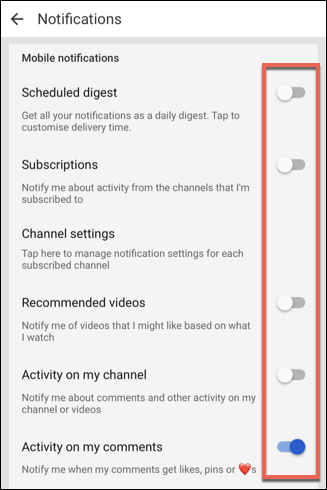
Se você quiser limitar a exibição de suas notificações apenas uma vez por dia, toque no controle deslizante para habilitar a opção “Resumo agendado” no topo da lista. Você terá que tocar no nome da opção para definir um tempo de notificação.
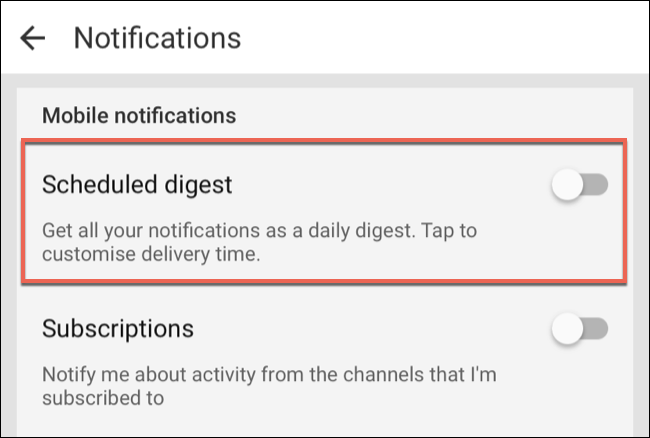
Assim que essas alterações forem feitas, as configurações serão aplicadas automaticamente. Toque na seta para voltar para retornar ao YouTube.
Como desativar notificações do YouTube no Android
Como seu equivalente no iPhone e iPad, o aplicativo YouTube para Android notifica você quando os canais que você segue publicam novos vídeos. Ele também alerta sobre recomendações de vídeos, respostas a comentários do YouTube feitos por você e muito mais.
Você pode desativar as notificações do YouTube inteiramente no menu Configurações do seu dispositivo Android, mas isso provavelmente ocultará todas as suas notificações.
Se você preferir limitar ou desativar certas notificações do YouTube, enquanto deixa outras ativadas, abra o aplicativo do YouTube. A partir daqui, toque no ícone da conta no canto superior direito para acessar o menu do YouTube.
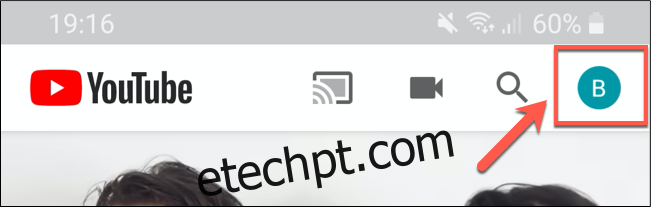
Role para baixo e toque em “Configurações”.
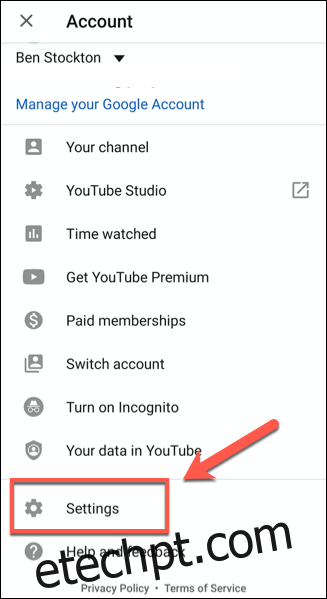
No menu “Configurações”, role para baixo e toque em “Notificações” para acessar as configurações de notificação do YouTube.
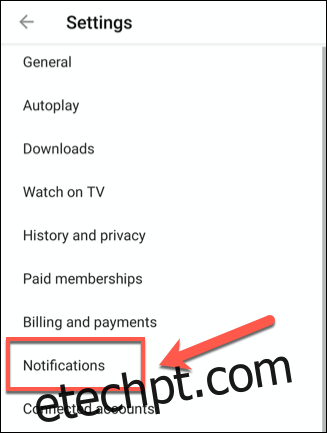
Você verá uma lista de notificações do YouTube no menu “Notificações”. Toque no controle deslizante ao lado de cada notificação para ativar ou desativar essa opção.
Se você preferir que suas notificações apareçam apenas em um determinado horário do dia, toque no controle deslizante ao lado de “Resumo agendado” para ativá-lo.
O resumo das notificações aparece em um horário padrão (como 19h). Toque nesta configuração para alterar a hora em que deseja que o resumo apareça.
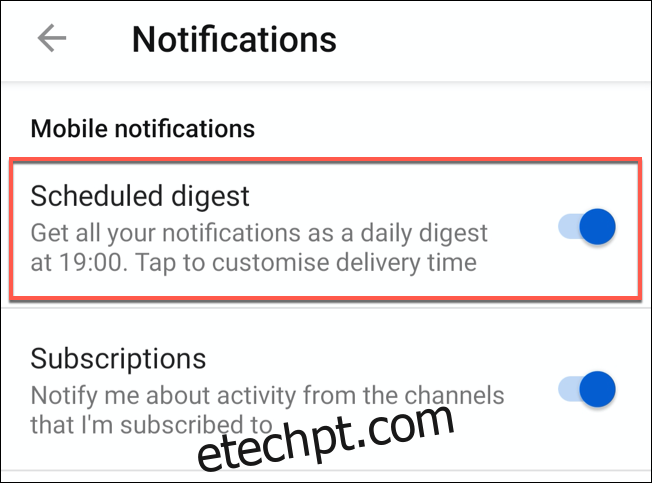
As outras opções de notificação são predefinidas, portanto, você só pode ativá-las ou desativá-las. Toque no controle deslizante ao lado de qualquer um deles para ativá-los ou desativá-los.
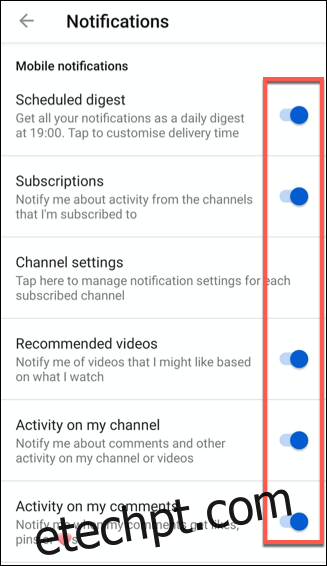
Se quiser desabilitar tudo isso, certifique-se de que os controles deslizantes estejam na posição desativado / cinza, em vez de na posição ativado / azul.
Todas as alterações feitas nas notificações do celular são aplicadas automaticamente.